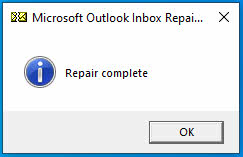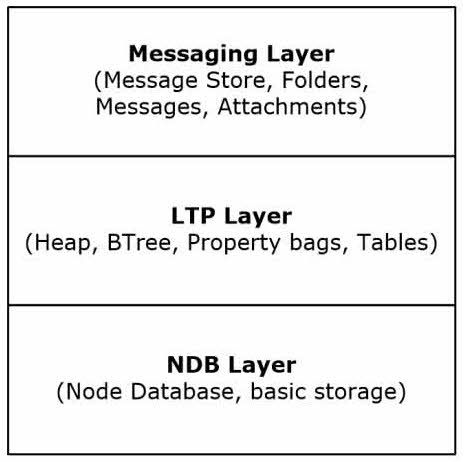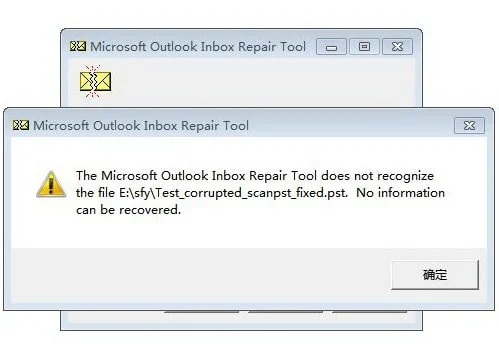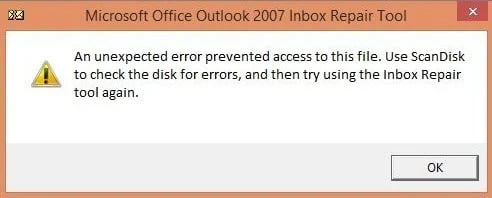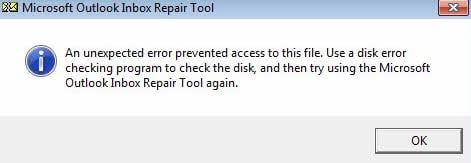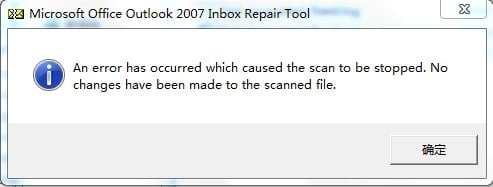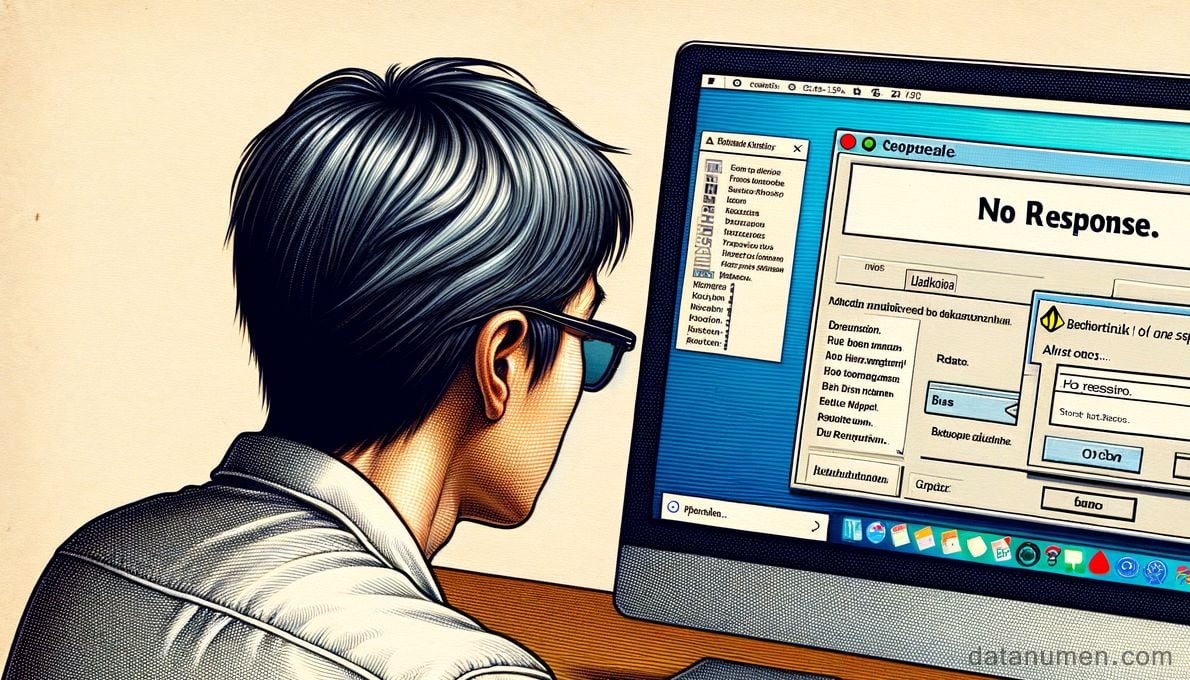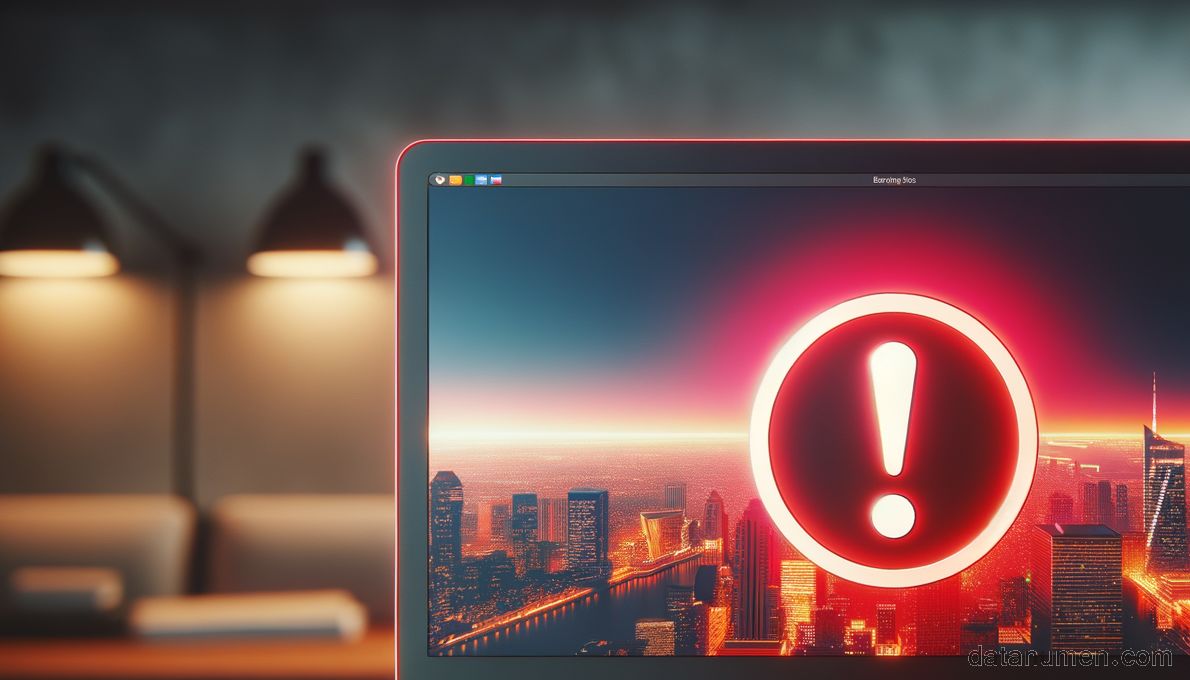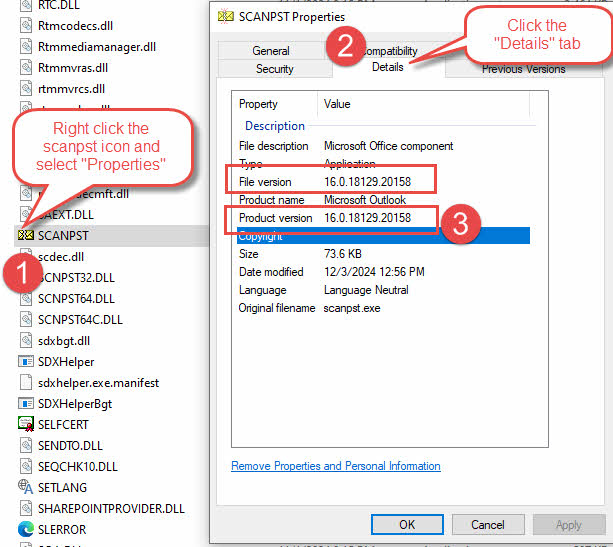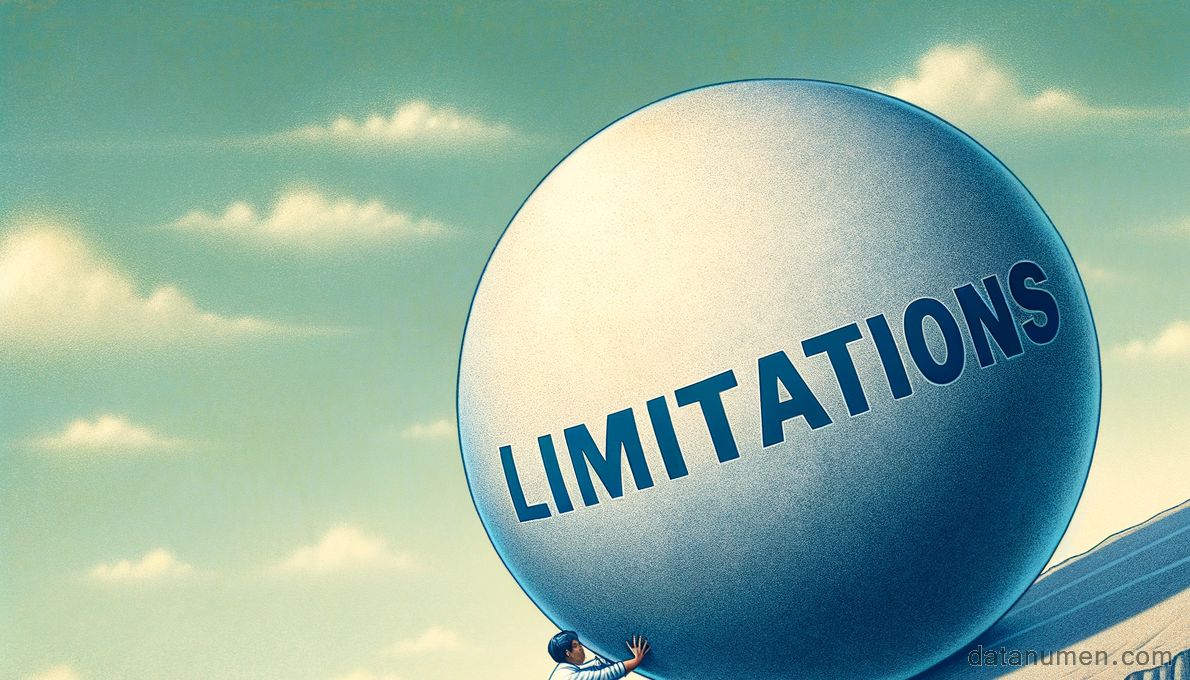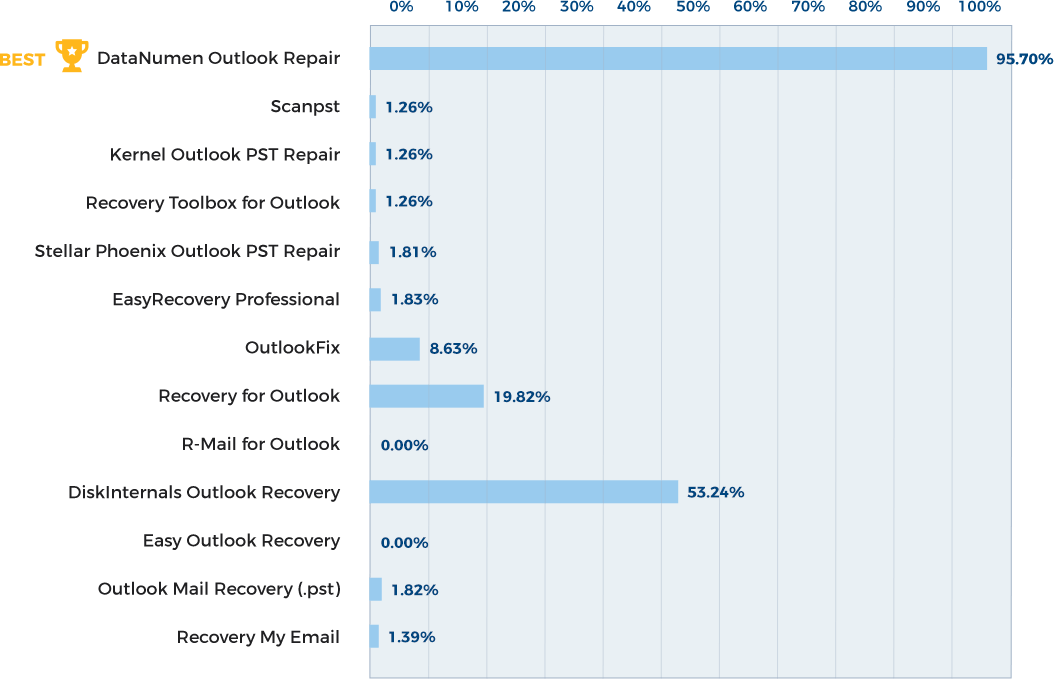Ultima actualizare: Ianuarie 26, 2025
1. Introducere
1.1 Ce este Scanpst.exe
Scanpst.exe, cunoscut în mod obișnuit ca Instrumentul de reparare a căsuței de intrare Microsoft Outlook, este un utilitar încorporat conceput pentru a diagnostica și repara fișierele PST (Personal Storage Table) corupte din Microsoft Outlook. În plus, acest instrument esențial vine la pachet cu toate versiunile Microsoft Outlook și, prin urmare, servește ca primă linie de apărare atunci când utilizatorii întâmpină probleme cu fișierele lor de date Outlook.
1.2 De ce este important pentru utilizatorii Outlook
Importanța Scanpst.exe nu poate fi exagerată pentru utilizatorii Outlook din mai multe motive:
- În primul rând, oferă o soluție gratuită și oficială pentru repararea fișierelor PST corupte
- În plus, ajută la recuperarea e-mailurilor inaccesibile, a persoanelor de contact și a altor elemente Outlook
- Mai mult, previne pierderea datelor din cauza coruperii fișierelor
- În plus, menține integritatea fișierelor de date Outlook
- În cele din urmă, servește ca instrument de depanare imediată pentru problemele comune Outlook
1.3 Când trebuie să îl utilizați
Utilizatorii ar trebui să ia în considerare rularea Scanpst.exe atunci când se confruntă cu următoarele situații:
- Outlook se blochează sau se blochează atunci când încearcă să se deschidă
- Mesajele de eroare apar la accesarea anumitor foldere
- E-mailuri lipsă sau incomplete și alte articole
- Comportament neașteptat sau probleme de performanță în Outlook
- După opriri necorespunzătoare ale Outlook sau blocări ale sistemului
- Când primiți „Fișierul xxxx.pst nu este un fișier de foldere personale” sau alte mesaje de eroare.
Deși Scanpst.exe este în primul rând un instrument de reparare, cu toate acestea, poate fi utilizat în mod proactiv ca parte a întreținerii regulate pentru a asigura sănătatea fișierelor de date Outlook. Ca rezultat, înțelegerea când și cum să utilizați acest instrument în mod eficient poate salva utilizatorii de potențialele pierderi de date și, în consecință, reduce la minimum întreruperile comunicațiilor lor prin e-mail.
2. Unde este Scanpst.exe
2.1 Locații Scanpst implicite după versiunile Windows și Outlook
Locația Scanpst.exe variază în funcție de arhitectura Windows și de versiunea Outlook. Iată căile comune în care puteți găsi instrumentul:
(1) Locații Windows pe 32 de biți
- Outlook 2021/2019/2016: C:\Program Files\Microsoft Office\root\Office16
- Outlook 2013: C:\Program Files\Microsoft Office\Office15
- Outlook 2010: C:\Program Files\Microsoft Office\Office14
- Outlook 2007: C:\Program Files\Microsoft Office\Office12
- Outlook 2003: C:\Program Files\Microsoft Office\Office11
(2) Locații Windows pe 64 de biți
- Outlook 2021/2019/2016: C:\Program Files (x86)\Microsoft Office\root\Office16
- Outlook 2013: C: \ Program Files (x86) \ Microsoft Office \ Office15
- Outlook 2010: C: \ Program Files (x86) \ Microsoft Office \ Office14
- Outlook 2007: C: \ Program Files (x86) \ Microsoft Office \ Office12
2.2 Găsiți-l în versiunile Click-to-Run
Pentru instalările Microsoft 365 (fost Office 365) și Click-to-Run, locația poate fi diferită:
- Calea tipică este C:\Program Files\Microsoft Office\root\Office16 sau variante similare.
- Dosarul exact poate include numere de versiune sau subdirectoare suplimentare.
2.3 Găsiți-l prin Căutare Windows
Utilizatorii pot folosi Windows Search pentru a localiza fișierul tastând „scanpst.exe”, după cum urmează:
- Selectați „Acest PC” pentru a căuta pe computerul local.
- Introduceți „scanpst.exe” în caseta de căutare și apăsați Enter.
- După ce este găsit „scanpst.exe”, faceți clic dreapta pe el și alegeți „Open file location” pentru a deschide locația scanpst.exe.
2.4 Ce trebuie făcut dacă Scanpst.exe lipsește
Dacă nu puteți găsi Scanpst.exe în locațiile implicite, încercați aceste soluții:
- Efectuați o căutare la nivel de sistem utilizând Căutare Windows
- Verificați că instalarea Office este completă și nu este coruptă
- Reparați instalarea Office prin „Panou de control”, după cum urmează:
-
- Intrare "Panou de control" în caseta de căutare Windows pentru a găsi și a lansa "Panou de control"
- Accesează Panou de control> Programe> Programe și caracteristici
- Faceți clic dreapta pe intrarea „Microsoft Office xxx” și selectați "Schimbare".
- Selectați „Reparație rapidă” pentru a vă repara instalația Office.
- Dacă „Repararea rapidă” nu funcționează, încercați „Reparații online” in schimb.
-
- Descărcați și instalați cele mai recente actualizări Office
- Dacă este necesar, efectuați o reinstalare curată a Microsoft Office
- Descărcați o copie a scanpst.exe de la site-ul nostru.
Pentru comoditate, mulți utilizatori creează o comandă rapidă către Scanpst.exe pe desktop-ul lor sau într-o locație ușor accesibilă după ce au găsit executabilul. Acest lucru economisește timp atunci când instrumentul este necesar pentru reparații viitoare.
Notă: locația exactă poate varia ușor în funcție de versiunea Office și setările de instalare. Asigurați-vă întotdeauna că utilizați versiunea de Scanpst.exe care corespunde versiunii dvs. Outlook pentru compatibilitate și performanță optime.
3. Cum să rulați Scanpst.exe
3.1 Butoanele explicate
Când rulați Scanpst.exe, veți întâlni mai multe butoane importante:
- "Naviga" Buton: Vă permite să localizați și să selectați fișierul PST pentru scanare
- „Start ” Buton: Începe procesul de scanare
- "Opțiuni" Buton: Setați opțiunile de jurnal, după cum urmează:
- Înlocuire jurnal: Înlocuiți fișierul jurnal existent. Aceasta este opțiunea implicită.
- Adăugați la jurnal: adăugați jurnalul la fișierul jurnal existent, în loc să îl suprascrieți.
- Fără jurnal: nu scoateți jurnal.
Notă: Într-adevăr, fișierul jurnal este extrem de important pentru noi pentru a obține informații suplimentare, inclusiv versiunea scanpst, problemele din fișierul PST, precum și ce a făcut scanpst.exe cu acel fișier. Prin urmare, ori de câte ori este posibil, lăsați scanpst să genereze jurnalul selectând „Înlocuire jurnal” (implicit) sau „Adăugați la jurnal”. Ulterior, vă vom spune cum să analizați fișierul jurnal în fișierul secțiunea următoare.
3.2 Cele mai bune practici înainte de rulare
Înainte de a utiliza Scanpst.exe, urmați acești pași pregătitori importanți:
- Închideți complet Microsoft Outlook
- Creați o copie de rezervă a fișierului dvs. PST. Notă: scanpst.exe vă va solicita, de asemenea, să creați un fișier PST de rezervă înainte de a încerca să îl reparați pe cel original. Deci, acest pas este opțional.
- Asigurați-vă suficient spațiu pe disc (cel puțin de două ori dimensiunea fișierului dvs. PST)
- Verificați că aveți permisiunile corespunzătoare pentru a accesa fișierul
- Dezactivați tempo-ul software-ului antivirusrarily dacă interferează
- Notați locația originală a fișierului PST
3.3 Ghid pas cu pas pentru rularea instrumentului
Urmați acești pași pentru a rula eficient Scanpst.exe:
Pasul 1: Lansați instrumentul
- Navigați la locația Scanpst.exe
- Faceți dublu clic pentru a deschide programul
- Rulați ca administrator dacă este necesar
Pasul 2: Selectați fișierul PST
- Faceți clic pe „Răsfoiește” pentru a găsi fișierul PST
- Selectați fișierul pe care doriți să îl reparați
- Verificați că este afișată calea corectă a fișierului
- Faceți clic pe butonul „Opțiuni” și asigurați-vă că ați ales fie „Înlocuire jurnal” fie „Adăugați la jurnal”, așa cum vă recomandăm mai sus.
Pasul 3: Începeți scanarea
- Faceți clic pe „Start” pentru a începe procesul de scanare:
- Așteptați finalizarea scanării inițiale
- Examinați rezultatele scanării și raportul de eroare
- Dacă doriți să anulați procesul de scanare, faceți clic pe „Anulare”:
După procesul de scanare, veți vedea un scurt raport al rezultatului scanării, după cum urmează:
Informații mai detaliate pot fi găsite în fișierul jurnal. Vom analiza un exemplu de fișier jurnal în secțiunea următoare.
Pasul 4: Procesul de reparare
- Dacă nu ați făcut o copie de rezervă a fișierului dvs. PST, atunci înainte de a repara, asigurați-vă că este selectată opțiunea „Efectuați o copie de rezervă a fișierului scanat înainte de a repara” (implicit).
- Dacă se găsesc erori, faceți clic pe „Reparare”
- Monitorizați progresul reparației
- Așteptați mesajul de finalizare
- După ce fișierul este reparat, veți vedea următorul mesaj:
Pasul 5: verificare
- Verificați jurnalul de reparații pentru detalii. Vă vom arăta cum să analizați jurnalul de reparații în secțiunea următoare.
- Lansați Outlook pentru a verifica remedierea
- Confirmați că toate articolele sunt accesibile
În timpul procesului de reparare, este posibil să vedeți bare de progres care indică procentul de finalizare. Timpul necesar depinde de dimensiunea fișierului și de amploarea corupției. Pentru fișierele PST mari, procesul poate dura câteva ore.
Dacă sunt necesare mai multe treceri, instrumentul va sugera automat scanări suplimentare. Se recomandă să rulați scanarea de mai multe ori până când nu sunt raportate erori fatale, dar în general nu mai mult de 4-5 ori. În secțiunea următoare, vom introduce o modalitate de a rula automat scanpst.exe pentru treceri multiple.
4. Rulați Scanpst pentru treceri multiple
Versiunea 4.1 acceptă treceri multiple
În versiunile anterioare Outlook 2016 versiunea 1807, Instrumentul de reparare Inbox (Scanpst.exe) putea rula doar o singură trecere pentru a scana un PST deteriorat sau OST fişier. Începând cu Outlook 2016 versiunea 1807 (build 16.0.10325.20082), instrumentul a câștigat capacitatea de a efectua mai multe treceri automat prin operarea în linia de comandă până la atingerea unei stări de echilibru.
4.2 Înțelegerea stării de echilibru
O stare de echilibru este atinsă atunci când este îndeplinită oricare dintre următoarele condiții:
- Nu s-au găsit erori (0) în scanare
- Nu sunt raportate erori noi (două treceri consecutive arată rezultate identice)
- Numărul maxim de treceri este atins (implicit 10, maxim 20 de treceri)
4.3 Argumente ale liniei de comandă
Pentru a activa funcționalitatea de trecere multiplă, trebuie să utilizați unul dintre aceste argumente ale liniei de comandă:
-force: rulați fără a necesita interacțiunea utilizatorului pentru opțiunile UI-silent: Rulați fără afișare UI-rescan: Specificați numărul maxim de iterații de scanare-no repair: Executați scanarea fără a efectua reparații
Argumentele suplimentare utile ale liniei de comandă includ:
-log: Controlați crearea fișierului jurnal (opțiuni: adăugați, înlocuiți, niciunul)-backupfile: Specificați numele fișierului de rezervă-file: Specificați PST/OST calea fișierului de scanat
4.4 Rularea mai multor treceri
Pentru a rula mai multe treceri:
- Deschideți Prompt Command ca administrator
- Navigați la locația scanpst.exe
- Rulați comanda cu argumentele dorite, de exemplu:
scanpst.exe -rescan 15 -log replace -file "C:\path\to\outlook.pst"4.5 Urmărirea progresului
Instrumentul arată progresul diferit pentru mai multe treceri:
- Trecere inițială: fazele 1 până la 8
- A doua trecere: fazele 9 până la 16
- A treia trecere: fazele 17 până la 24
- Si asa mai departe…
Când utilizați opțiunea fișier jurnal, fiecare trecere este numerotată secvenţial (Scan Number 1, Scan Number 2, etc.) pentru o urmărire ușoară.
4.6 Considerații importante
- Fișierele PST de pe unitățile de rețea nu sunt acceptate pentru treceri multiple
- Fără argumente în linia de comandă, instrumentul revine la modul moștenit cu o singură trecere
- Modul silențios necesită monitorizare externă prin fișiere jurnal sau Task Manager
- Limita maximă de 20 de treceri ajută la prevenirea buclelor infinite
- Folosește
-forceargument pentru operarea nesupravegheată
5. Analizați fișierul jurnal
Fișierul jurnal scanpst oferă mult mai multe informații decât rezultatele scanării afișate în interfața sa. Este extrem de important și util pentru noi să înțelegem ce se întâmplă în fișierul PST și ce a făcut scanpst cu el.
5.1 Structura de bază a unui fișier PST
Înainte de a analiza fișierul jurnal, trebuie să avem o înțelegere de bază a structurii fișierului PST. Specificația completă a fișierului PST poate fi descărcată din site-ul oficial Microsoft .
Structura fișierului PST constă din trei straturi logice:
- Stratul de jos: stratul NDB (Node Database), care conține structurile de date de bază, inclusiv blocuri, noduri, BBT și NBT etc.
- Stratul de mijloc: stratul LTP (Liste, tabele și proprietăți), care conține structuri de date utilizate de stratul Mesaje, cum ar fi proprietățile mesajului, tabelele etc.
- Stratul superior: stratul Mesaje, care conține obiectele de nivel superior, inclusiv mesajele și alte obiecte.
5.2 Terminologii utilizate în fișierul PST
Acum trebuie să ne familiarizăm cu terminologiile care pot apărea în fișierul jurnal:
- NDB (Node Database): cel mai de jos strat al fișierului PST, așa cum este descris mai sus.
- Block: Unitatea de bază de stocare într-un fișier PST.
- Nod: un container logic în fișierul PST care stochează date reale despre obiecte cum ar fi e-mailuri, foldere etc. Poate conține subnoduri pentru a construi un hierarchy.
- BBT (Block BTree): O structură de date specială pentru a gestiona toate blocurile din fișierul PST.
- NBT (Node BTree): O structură de date specială pentru a gestiona toate nodurile din fișierul PST.
- RBT: Pagina rădăcină a BBT.
- AMap (Harta de alocare): o pagină utilizată pentru a urmări alocările de date urmează acea pagină.
- NID (ID nod): un identificator unic atribuit fiecărui nod din fișierul PST
- High-water mark: cel mai mare număr de bloc și NID utilizate în fișierul PST.
- HMP (HNPAGEMAP): O hartă folosită pentru a urmări alocările într-o pagină.
- FLT (Folder Lookup Table): O structură de date critică servește ca director pentru toate folderele din fișierul PST.
5.3 Analizați un fișier jurnal real:
Mai jos este un fișier exemplu real:
Fișier PST original: perspective.pst
Fișier jurnal Scanpst: Outlook.log
Fișierul PST remediat de scanpst: Outlook_fixed.pst
Acum, cu cunoștințele din secțiunile 4.1 și 4.2, putem explica cu ușurință fișierul jurnal. Mai jos este fișierul jurnal cu comentariul meu evidențiat:
Instrumentul de reparare Microsoft (R) Inbox Numele oficial al scanpst
? 2021 Microsoft Corporation. Toate drepturile rezervate. Informații privind drepturile de autor. Putem ști, de asemenea, ora de lansare a scanpst-ului. Unele versiuni de scanpst vor include următoarele informații despre versiune, care sunt mai precise. Dar unii NU, așa că, într-un astfel de caz, timpul de lansare ne poate ajuta și să stabilim versiunea scanpst.
versiune 16.0.18129.20030 Informații despre versiune. Ne poate ajuta să știm:
- Fie că este versiunea de care avem nevoie.
- Dacă această versiune de scanpst.exe este compatibilă cu instalarea locală a Outlook.
**Început recuperarea NDB Start mai întâi recuperarea la nivelul scăzut, adică nivelul NDB (baza de date nod).
**Se încearcă deschiderea bazei de date
**Se încearcă validarea antetului
**Se încearcă validarea AMap
**Se încearcă validarea BBT
**Se încearcă validarea NBT
**Încercare de validare a refcounturilor BBT Încercați să validați numărul de referințe al BBT din baza de date Node.
??Nu s-a putut găsi intrarea BBT în RBT (CC) Nu se poate găsi o intrare BBT în pagina rădăcină a BBT
**Se încearcă validarea notelor de nivel maxim NID antet
** Începând cu PST/OST recuperare Start recuperarea la nivelurile înalte, adică nivelurile LTP și Mesaje.
** Încercarea de a recupera toate obiectele de nivel superior
**Magazin creat de build: 161.8129 Un fișier PST se numește depozit de mesaje. Această linie oferă versiunea scanpst care creează fișierul PST, care este în concordanță cu versiunea de mai sus, adică versiunea 16.0.18129.20030. Rețineți că punctul împărțit este diferit în această linie și informațiile despre versiune, care este normal.
** Încercarea de a parcurge toate dosarele
** Încercarea de a localiza dosarele/mesajele orfane Recuperați folderele/mesajele orfane care nu aparțin niciunui folder existent.
**Efectuarea validării HMP finală
** Încercarea de a verifica obiectele de nivel superior pentru consecvență
** Se actualizează folderul hierarChy
**Se încearcă remedierea fișierului original
**Se încearcă copierea înapoi a BBT
**Se încearcă copierea înapoi a NBT
Cu o astfel de analiză, puteți avea o înțelegere mult mai aprofundată a fișierului dvs. PST și a ceea ce face scanpst asupra acestuia. scanpst will start mai întâi recuperarea de la nivelul scăzut NDB, verificați consistența tuturor structurilor principale de date și apoi continuați cu recuperarea la nivel înalt. Pentru orice neconcordanțe, va încerca să le repare și să copieze datele fixate înapoi în fișierul de ieșire.
Această analiză este doar pentru demonstrație. Pentru un fișier PST mare care a fost folosit de mulți ani, fișierul jurnal va fi mult mai complex și trebuie să petreceți mai mult timp analizându-l.
6. Erori și soluții comune Scanpst.exe
Când utilizați scanpst.exe pentru a scana și repara fișierele dvs. PST, este posibil să întâlniți diverse mesaje de eroare. Încercăm să le enumerăm pe toate mai jos:
6.1 Instrumentul de reparare Inbox nu recunoaște fișierul
Mesaj de eroare complet:
Microsoft Inbox Repair Tool nu recunoaște fișierul xxxx.pst. Nicio informație nu poate fi recuperată.
Captură:
Motive comune ale acestei erori:
- Fișierul PST este grav corupt.
- Nu aveți permisiunea de a accesa fișierul PST.
- Extensia de fișier a fost modificată incorect.
- Fișierul nu este de fapt un fișier PST.
Soluții:
- Verificați că extensia fișierului este corectă.
- Verificați dacă fișierul este accesibil corect.
- Încercați să faceți o copie de rezervă a fișierului PST, apoi reparați-o pe copie.
- Asigurați-vă că fișierul nu este blocat de un alt proces.
- Dacă toate soluțiile de mai sus nu reușesc, încercați DataNumen Outlook Repair de mai jos pentru a repara fișierul.
Exemplu de fișier:
Fișier corupt: Test2.pst
Fișier remediat de DataNumen Outlook Repair: Test2_fixed.pst
6.2 O eroare neașteptată a împiedicat accesul la fișier
Mesaj de eroare complet:
O eroare neașteptată a împiedicat accesul la acest fișier. Utilizați ScanDisk pentru a verifica discul pentru erori, apoi încercați din nou să utilizați instrumentul de reparare a Inbox.
or
O eroare neașteptată a împiedicat accesul la acest fișier. Utilizați un program de verificare a erorilor de disc pentru a verifica discul, apoi încercați să utilizați din nou Instrumentul de reparare a căsuței de intrare Microsoft Outlook.
or
O eroare necunoscută a împiedicat accesul la fișier. Eroare 0x80070570: fișierul sau directorul este corupt și nu poate fi citit.
Captură:
or
Motive comune ale acestei erori:
- Nu aveți permisiunea de a accesa fișierul PST.
- Fișierul PST este blocat de un alt proces.
- Fișierul PST se află în sectoarele defectuoase ale hard disk-ului sau mediilor de stocare.
- Fișierul PST se află pe o unitate de rețea partajată.
- Există erori în sistemul dvs. de fișiere.
- Transferuri de fișiere incomplete.
Soluții:
- Verificați dacă fișierul este accesibil corect.
- Asigurați-vă că fișierul nu este blocat de un alt proces.
- Încercați să faceți o copie de rezervă a fișierului PST sau copiați fișierul PST pe alt disc/mediu de stocare, apoi reparați-o pe copie.
- Copiați fișierul PST de pe unitatea de rețea partajată pe discul local, apoi reparați copia locală.
- Utilizare Scanați discul
, CHKDSK
sau alte tipuri de programe de verificare a discului pentru a vă verifica discul și a remedia erorile din sistemul de fișiere.
- Verificați discul pentru probleme hardware.
- Re-transferă/copiază fișierul.
- Dacă toate soluțiile de mai sus nu reușesc, încercați DataNumen Outlook Repair de mai jos pentru a repara fișierul.
6.3 Scanarea s-a oprit în mod neașteptat
Mesaj de eroare complet:
A apărut o eroare care a determinat oprirea scanării. Nu s-au făcut modificări la fișierul scanat.
Captură:
Motive comune ale acestei erori:
- Fișierul PST este grav corupt.
- Structura de bază a fișierului PST este complet deteriorată.
- Fișierul nu este de fapt un fișier PST.
- Resurse de sistem insuficiente.
- Interferență antivirus.
Soluții:
- Închideți aplicațiile inutile.
- Timprardezactivați programul antivirus.
- Dacă toate soluțiile de mai sus nu reușesc, încercați DataNumen Outlook Repair de mai jos pentru a repara fișierul.
Exemplu de fișier:
Fișier corupt: Test5.pst
Fișier remediat de DataNumen Outlook Repair: Test5_fixed.pst
6.4 Erori fatale (80040818/80040900)
Mesaj de eroare complet:
Eroare fatală: 80040818
or
Eroare fatală: 80040900
Motive comune ale acestei erori:
- Pentru Outlook 2002 și versiunile anterioare, fișierul PST utilizează vechiul format ANSI, care are un Limită de dimensiune de 2 GB. Începând cu Outlook 2003, se folosește un nou format PST numit format Unicode, eliminând restricția de dimensiune de 2 GB. Este posibil ca fișierul dvs. PST să fie în vechiul format ANSI și să fi atins limita de dimensiune de 2 GB sau să închidă limita (>= 1.8 GB), acesta este motivul pentru care scanpst nu îl poate remedia și nu poate raporta „Eroare fatală: 80040818”.
- Fișierul PST este grav corupt.
- Deteriorări ale antetului.
- Probleme cu structura fișierului.
- Fișierul PST conține programe malware.
Soluții:
- Dacă fișierul este în format ANSI și dimensiunea acestuia închide limita de 2 GB, puteți:
- Convertiți-l în format Unicode.
- Împărțiți-l în bucăți mici.
- Reduceți-i dimensiunea prin eliminarea obiectelor inutile.
- Executați mai multe treceri de reparații.
- Utilizați un program antivirus pentru a scana și elimina malware-ul din acesta.
- Restaurați din backup, dacă este posibil.
- Dacă toate soluțiile de mai sus nu reușesc, încercați DataNumen Outlook Repair de mai jos pentru a repara fișierul.
6.5 Nu s-a putut adăuga un rând la FLT
Această eroare apare în jurnalul scanpst. Mai jos este mesajul de eroare complet:
Nu s-a putut adăuga rândul la FLT, RowID = ###
or
Nu s-a putut adăuga rândul la FLT, irow = ###, RowID = ###
unde ### este un număr zecimal sau hexazecimal.
Motive comune pentru această eroare:
FLT este tabelul de căutare a folderelor, care este folosit ca director pentru toate folderele. Această eroare înseamnă că scanpst nu poate adăuga intrări noi la tabel. Mai jos sunt motivele comune
- Tabelul de căutare a folderelor este deteriorat sau supradimensionat.
- Fișierul PST este grav corupt.
- Dimensiunea mare a fișierului PST.
- Sectoare proaste sau probleme de integritate a fișierelor.
- Fișierul PST se află pe unitatea de rețea.
- Fișierul PST este compromis.
Soluții:
- Împărțiți fișierul PST mare.
- Utilizare Scanați discul
, CHKDSK
sau alte tipuri de programe de verificare a discului pentru a vă verifica discul și a remedia erorile din sistemul de fișiere.
- Copiați fișierul PST pe unitatea locală, apoi reparați copia.
- Utilizați un program antivirus pentru a scana și verifica fișierul PST.
- Dacă toate soluțiile de mai sus nu reușesc, încercați DataNumen Outlook Repair de mai jos pentru a repara fișierul.
Exemplu de jurnal de erori:
** Încercarea de a parcurge toate dosarele
Nu s-a putut adăuga rândul la FLT, irow = 2537, RowID = D15AB0
Nu s-a putut adăuga rândul la FLT, irow = 2536, RowID = D15ACF
Nu s-a putut adăuga rândul la FLT, irow = 2533, RowID = D159CD
Nu s-a putut adăuga rândul la FLT, irow = 2545, RowID = D158A1
Nu s-a putut adăuga rândul la FLT, irow = 2544, RowID = D158DB
6.6 Scanpst.exe se blochează la nesfârșit
Simptom:
Scanpst pare să se blocheze sau să înghețe la nesfârșit și nu răspunde la operațiunile utilizatorului. Dacă deschideți Windows Task Manager, veți găsi că starea aplicației este „Nu răspunde”. Dacă închideți aplicația în mod anormal și restarDacă remediați același fișier, veți obține întotdeauna aceleași rezultate.
Motive comune ale acestei erori:
- Procesarea fișierelor PST mari.
- Constrângeri de resurse ale sistemului.
- Procese conflictuale.
- Fișierul PST este grav deteriorat.
- Situația de corupție este atât de complexă încât scanpst intră în bucle moarte.
- Erori în scanpst.
Soluții:
- Acordați mai mult timp pentru fișiere mari.
- Împărțiți fișiere PST mari daca este posibil.
- Închideți toate celelalte aplicații înainte de a rula scanpst.
- Restarla computer și încercați din nou.
- Monitorizați utilizarea resurselor sistemului.
- Reparați pe alt computer cu cea mai recentă versiune de Outlook și scanpst.
- Dacă toate soluțiile de mai sus nu reușesc, încercați DataNumen Outlook Repair de mai jos pentru a repara fișierul.
6.7 Articole dorite nu au fost recuperate
Simptom:
Fișierul PST fix este gol. Sau obiectele dorite nu sunt recuperate.
Motive comune ale acestei erori:
- Reparații incomplete.
- Recuperare parțială a datelor.
- Restaurarea articolului eșuată.
- Fișierul PST este grav deteriorat.
Soluții:
- Încercați mai multe cicluri de reparații.
- Încerca DataNumen Outlook Repair de mai jos pentru a repara fișierul.
Exemple de fișiere:
| Fișier corupt | Fișier remediat de scanpst | Fișier remediat de DataNumen Outlook Repair |
| Test1_2.pst | Test1_2_fixed.pst | Test1_2_fixed(dolkr).pst |
| Test1_3.pst | Test1_3_fixed.pst | Test1_3_fixed(dolkr).pst |
| Test1_4.pst | Test1_4_fixed.pst | Test1_4_fixed(dolkr).pst |
| Test1_5.pst | Test1_5_fixed.pst | Test1_5_fixed(dolkr).pst |
6.8 Alte erori comune
Probleme suplimentare pe care le puteți întâlni:
- Erori de acces refuzat
- Fișier în uz mesaje
- Probleme de alocare a memoriei
- Mesaje de eroare neașteptate
Solutii generale:
- Verificați permisiunile fișierelor.
- Faceți o copie a fișierului pe discul local și reparați copia.
- Asigurați-vă că Outlook este complet închis
- Tempo clarrary fișiere
- Închideți orice alte aplicații.
- Restart sistemul.
- Rulați în modul de compatibilitate dacă este necesar.
- Dezactivați tempo-ul programului antivirusrarily.
- Dacă toate soluțiile de mai sus nu reușesc, încercați DataNumen Outlook Repair de mai jos pentru a repara fișierul.
7. Istoricul versiunilor Scanpst
Să vedem istoricul versiunilor scanpst și relația acestuia cu versiunile Outlook.
7.1 Obțineți informații despre versiunea Scanpst
Există două moduri de a obține informațiile despre versiunea scanpst:
- Din proprietățile scanpst.exe, după cum urmează:
- Găsi locația scanpst.exe.
- Faceți clic dreapta pe scanpst.exe și selectați „Proprietăți”.
- În fereastra de dialog pop-up „Proprietăți”, selectați fila „Detalii”.
- Obțineți informațiile despre versiune din „Versiune produs”.
Notă: Va exista o „Versiune fișier” și „Versiune produs” în fila „Detalii”. În mod normal, vor fi la fel. Dacă sunt diferite, atunci putem folosi „Versiune produs”.
- Din jurnalul de reparații, după cum urmează:
-
- Start scanpst. Asigurați-vă că opțiunea log este activat.
- Scanați și reparați un fișier PST.
- Deschideți fișierul jurnal și verificați linia de informații despre versiune, ca mai jos:
versiune 16.0.18129.20030
Am descris cum analizați un fișier jurnal eșantion de mai sus.
-
7.2 Istoricul versiunilor
Mai jos este istoricul versiunilor scanpst și informațiile corespunzătoare despre versiunea Outlook:
| Versiunea Scanpst | Versiunea Outlook |
| 14.0.7268.5000 | Office 2010 (14.0.7268.5000) |
| 16.0.4266.1003 | Office 2016 MSO (16.0.4266.1003) |
| 16.0.10325.20082 (De la această versiune, suport pentru a efectua automat scanări multiple din linia de comandă) | Outlook 2016, versiunea 1807 (build 16.0.10325.20082) |
| 16.0.15601.20148 | Outlook pentru Microsoft 365 MSO (versiunea 2208 Build 16.0.15601.20148) |
| 16.0.18129.20030 | Outlook 2019 MSO (versiunea 2410 Build 16.0.18129.20158) |
| 16.0.18129.20158 | Office 365 (16.0.18129.20158) |
Din acest tabel, putem vedea pentru most a timpului, versiunea scanpst este aceeași cu versiunea Outlook.
8. Limitări ale Scanpst.exe
8.1 Limitări ale reconstrucției bazate pe structură
După cum este descris în analiza jurnalului secțiunea Scanpst.exe efectuează recuperarea pe baza celor trei straturi logice din structura fișierului PST. Astfel, are câteva limitări structurale în capacitățile sale de reparare:
- Nu se poate repara dacă stratul logic inferior sau toate straturile logice sunt complet deteriorate.
- Nu se pot reconstrui antetele fișierelor grav deteriorate.
- Capacitate limitată de a repara folderul hierarchies
- Este posibil să nu păstreze proprietățile folderului și vizualizările personalizate
Aceste limitări înseamnă că:
- Fișierele puternic corupte pot fi recuperate doar parțial sau nu pot fi recuperate deloc.
- Unele structuri complexe de foldere ar putea fi lost în timpul reparației.
- Este posibil să fie necesar să fie recreate setările personalizate ale folderului.
8.2 Incapacitatea de a recupera elementele șterse definitiv
Scanpst.exe nu se poate recupera:
- Elemente șterse din folderul Elemente șterse
- Elemente eliminate folosind Shift+Delete
- Datele sunt eliminate după compactarea fișierelor PST
- Articole șterse dincolo de perioadele de păstrare
Considerații importante:
- Fără funcționalitate încorporată de anulare a ștergerii
- Nu se poate recupera din dosarul golit Elemente șterse
- Fără scanare profundă pentru conținutul șters
8.3 Limită de dimensiune a fișierului PST de 2 GB
Restricțiile legate de dimensiune includ:
- Nu pot gestiona eficient fișierele ANSI PST aproape de limita de 2 GB (>= 1.8 GB).
- Poate avea probleme cu fișierele Unicode PST mari
- Limitări de procesare pentru fișierele supradimensionate
Impact asupra utilizatorilor:
- Potențială pierdere de date în fișiere mari
- Timp de reparare crescut pentru fișierele PST mari
- Risc de reparații incomplete
- Necesitatea divizării fișierelor înainte de reparare
Scanpst.exe are limitări semnificative în ceea ce privește protecția prin parolă:
- Nu se pot repara fișierele PST protejate cu parolă
- Fără funcții încorporate de recuperare a parolei
- Nu se poate ocoli criptarea
Consecințe pentru utilizatori:
- Trebuie să eliminați parolele înainte de reparare
- Risc de pierdere a datelor dacă parola este uitată
- Pași suplimentari sunt necesari pentru fișierele protejate
8.5 Limitări generale suplimentare:
- Fără funcționalitate de previzualizare înainte de reparație
- Capacități limitate de raportare
- Fără opțiuni de reparații selective
- Numai funcționalitatea de bază de înregistrare
- Fără caracteristici de programare a reparațiilor
- Opțiuni limitate de rezervă
Aceste limitări evidențiază de ce este esențial să:
- Dezvoltă un plan de continuitate a afacerii (BCP)
pentru potențiale dezastre de date.
- Implementați practici de întreținere preventivă
- Pregătiți strategii de backup adecvate
- Monitorizați dimensiunile fișierelor PST
- Utilizați formate de fișiere adecvate pentru diferite versiuni de Outlook
- Stabiliți așteptări realiste pentru rezultatele reparațiilor
- Lua în considerare alternative profesionale pentru corupție severă
9. Când Scanpst.exe nu este suficient
În secțiunea anterioară, am descris situații în care Scanpst.exe se poate dovedi insuficient. În astfel de cazuri, trebuie să luăm în considerare soluții de nivel profesional.
9.1 Introducere în DataNumen Outlook Repair
DataNumen Outlook Repair oferă o soluție mai robustă cu:
- Cea mai bună rată de recuperare în industrie.
- Recuperați fișierele PST grav corupte.
- Recuperați elementele șterse definitiv.
- Suportă fișiere PST supradimensionate și uriașe.
- Recuperați fișierele PST criptate.
- Recuperați tot felul de obiecte cu hierarchy.
- Recuperați toate proprietățile din obiecte.
- Reparați fișierele PST în lot.
- Suportă mai multe formate de ieșire.
- Opțiuni de reparații complete.
- Înregistrare avansată și raportare.
- Suport pentru toate versiunile Outlook.
- Disponibilitatea suportului tehnic
- Actualizări și îmbunătățiri regulate
9.2 Comparația ratei de succes
Ratele de succes ale recuperării diferă semnificativ:
- Scanpst.exe: 1.26% rata medie de recuperare
- DataNumen: 95.7% Rata de recuperare
Mai jos este o comparație competitivă completă:
9.3 Recuperarea după corupție severă
Capabilitati avansate pentru cazuri severe:
- Recuperare din depozitare deteriorată fizic
- Recuperare de pe unități formatate sau sisteme prăbușite
- Recuperați de pe imagini de pe disc, fișiere de rezervă, fișiere de pe disc ale mașinii virtuale, temporary fișiere etc.
9.4 Recuperarea articolelor șterse
Funcțiile de recuperare îmbunătățite includ:
- Recuperarea articolelor șterse prin ture
- Restaurarea folderelor golite
- Recuperarea conținutului șters de mult timp
9.5 Gestionarea fișierelor PST supradimensionate
Capabilitati avansate pentru fisiere mari:
- Suport pentru fișiere apropiate de limita de 2 GB (>= 1.8 GB)
- Împărțiți fișiere mari
- Convertiți fișierele PST între format ANSI și format Unicode.
- Procesarea eficientă a seturilor mari de date
- Utilizare optimizată a memoriei pentru recuperarea uriașă a fișierelor
9.6 Capacitățile de gestionare a parolelor
Funcții de decriptare îmbunătățite:
- Recuperați fișierele criptate fără parole
- Nicio parolă în fișierele recuperate
9.7 Când să luați în considerare soluții profesionale:
- După mai multe încercări eșuate de Scanpst.exe
- Pentru scenarii severe de corupție
- Când aveți de-a face cu date critice de afaceri
- Când timpul este critic
- Când recuperarea maximă este esențială
Soluții profesionale precum DataNumen Outlook Repair reprezintă o actualizare semnificativă față de Scanpst.exe, oferind rate de succes mult mai bune și opțiuni de recuperare mai cuprinzătoare pentru scenarii dificile de recuperare a datelor.
10. Întrebări frecvente
Î: Cât durează de obicei o scanare?
R: Durata scanării variază în funcție de:
- Dimensiunea fișierului PST (aproximativ 1-2 minute per GB)
- Nivelul corupției
- Performanta sistemului
- Viteza de rulare
Î: Pot rula Scanpst.exe de mai multe ori?
R: Da, puteți și uneori ar trebui:
- Mai multe treceri pot îmbunătăți rezultatele
- Maxim recomandat 4-5 încercări
- Opriți dacă nu sunt văzute îmbunătățiri noi în jurnal
Î: Voi pierde date în timpul reparației?
R: Da, există riscuri de pierdere a datelor, așa că ar trebui să creați întotdeauna copii de rezervă înainte de reparare.
Notă:
- Este posibilă pierderea minoră de date
- Rata de succes variază în funcție de nivelul de corupție
Î: Creez un nou fișier PST gol. Dar scanpst încă raportează o eroare în ea. De ce?
R: scanpst evaluează fișierul PST într-un mod ușor diferit de cel din Outlook. Deci, va raporta eroare chiar și pe un fișier PST sănătos nou creat, dar în mod normal eroarea este minoră, astfel: „În acest fișier au fost găsite doar neconcordanțe minore.„. Într-un astfel de caz, puteți ignora în siguranță eroarea și nu lăsați scanpst să o repare.
Î: scanpst raportează că există doar probleme minore și reparația este opțională, ar trebui să o repar?
R: Puteți ignora problemele în siguranță. Nu lăsați scanpst să-l repare.
Î: De ce fișierul reparat este mai mare decât cel original?
R: După reconstruirea fișierului, scanpst poate adăuga câteva blocuri și noduri goale, ceea ce va crește dimensiunea fișierului PST. Cu toate acestea, asta NU va cauza deloc probleme.
11. Concluzie
11.1 Rezumatul punctelor cheie
Recomandări esențiale despre Scanpst.exe:
- Funcții primare:
- Capacitate de bază de reparare a fișierelor PST
- Instrument de depanare de primă linie
- Utilitar de întreținere Outlook încorporat
- Beneficii principale:
- Gratuit și ușor disponibil
- Soluție oficială Microsoft
- Interfață simplă de utilizator
- Nu necesită instalare suplimentară
- Limitări cheie:
- Numai capabilități de reparații de bază
- Restricții de dimensiune
- Fără funcții avansate de recuperare
- Succes limitat cu corupție severă
11.2 Când să utilizați Scanpst.exe față de soluții avansate
Utilizați Scanpst.exe pentru:
- Corupții minore PST
- Întreținere periodică
- Depanare inițială
- Fișiere PST mici
Luați în considerare soluții avansate atunci când:
- Scanpst.exe eșuează în mod repetat
- Confruntarea cu corupția severă
- Gestionarea fișierelor PST mari
- Avem nevoie de recuperare a elementului șterse
- Lucrul cu fișiere criptate
11.3 Următorii pași pentru utilizatorii cu probleme persistente
Acțiuni imediate:
- Evaluare:
- Evaluați criticitatea datelor
- Documentați mesajele de eroare
- Examinați încercările de reparație
- Luarea deciziilor:
- Luați în considerare soluții profesionale
- Evaluează cost implicații
- Planificați strategia de recuperare
- prevenirea:
- Implementeaza solutii de backup
- Stabiliți rutine de întreținere
- Luați în considerare opțiuni alternative de stocare
Recomandări pe termen lung:
- Management de date:
- Strategia de arhivare regulată
- Monitorizarea dimensiunii fișierului PST
- Implementarea programului de backup
- Întreținerea sistemului:
- Actualizări regulate ale Outlook
- Optimizarea sistemului
- Managementul stocării
- Suport profesional:
- Informații de contact pentru asistența IT
- Opțiuni de serviciu de recuperare
- Resurse de formare
11.4 Gânduri finale:
- Scanpst.exe rămâne un instrument valoros de prim răspuns
- Înțelegerea limitelor sale este crucială
- Prevenirea este mai bună decât vindecarea
- Soluțiile profesionale oferă opțiuni de recuperare mai cuprinzătoare
- Întreținerea regulată este cheia pentru prevenirea problemelor PST
Înțelegând atât capacitățile, cât și limitările Scanpst.exe, utilizatorii pot lua decizii informate cu privire la strategiile lor de întreținere și recuperare a fișierelor PST, asigurând o gestionare optimă a datelor de e-mail și o întrerupere minimă a activității lor.
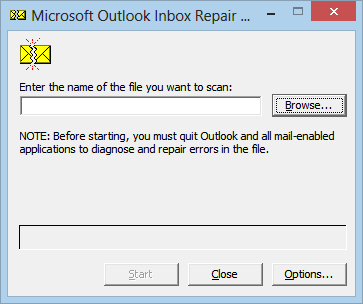

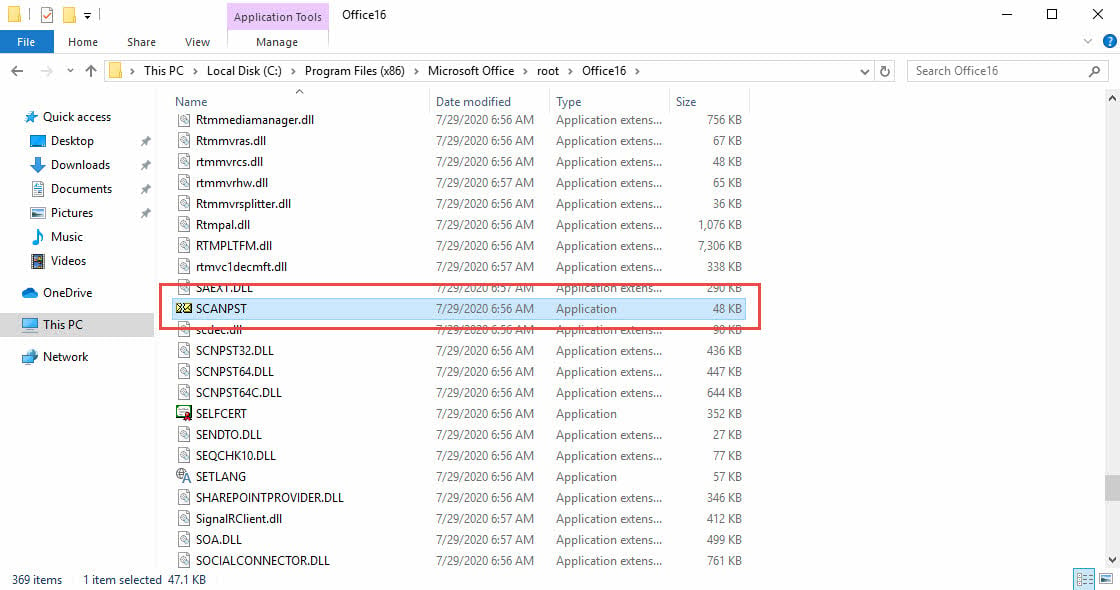
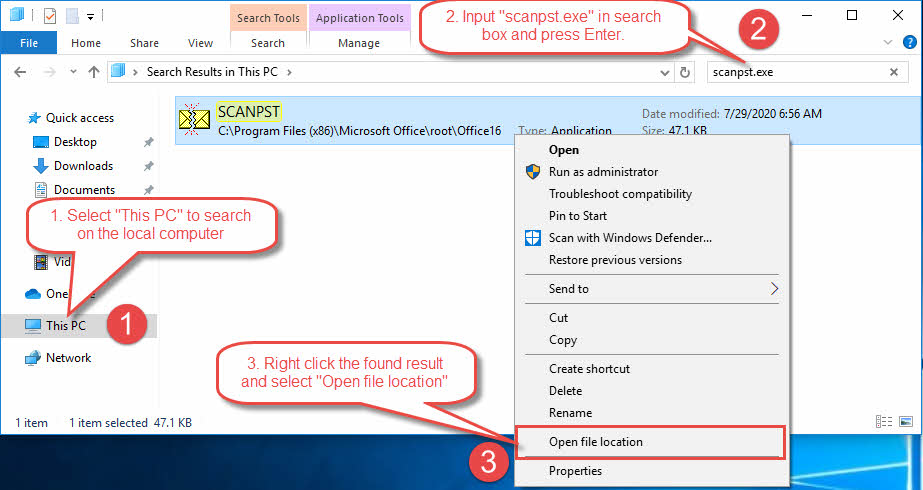
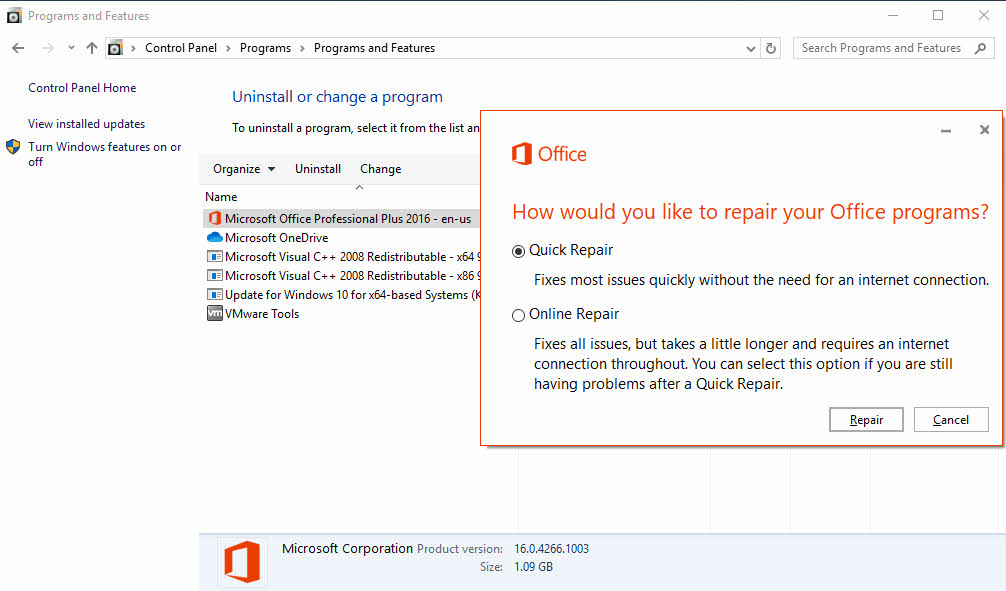
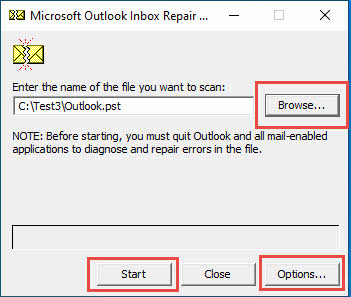
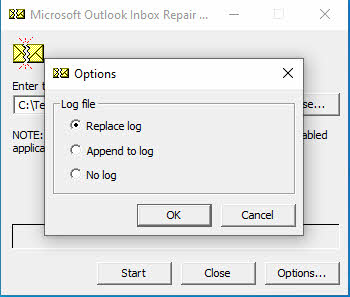 Notă: Într-adevăr, fișierul jurnal este extrem de important pentru noi pentru a obține informații suplimentare, inclusiv versiunea scanpst, problemele din fișierul PST, precum și ce a făcut scanpst.exe cu acel fișier. Prin urmare, ori de câte ori este posibil, lăsați scanpst să genereze jurnalul selectând „Înlocuire jurnal” (implicit) sau „Adăugați la jurnal”. Ulterior, vă vom spune cum să analizați fișierul jurnal în fișierul
Notă: Într-adevăr, fișierul jurnal este extrem de important pentru noi pentru a obține informații suplimentare, inclusiv versiunea scanpst, problemele din fișierul PST, precum și ce a făcut scanpst.exe cu acel fișier. Prin urmare, ori de câte ori este posibil, lăsați scanpst să genereze jurnalul selectând „Înlocuire jurnal” (implicit) sau „Adăugați la jurnal”. Ulterior, vă vom spune cum să analizați fișierul jurnal în fișierul 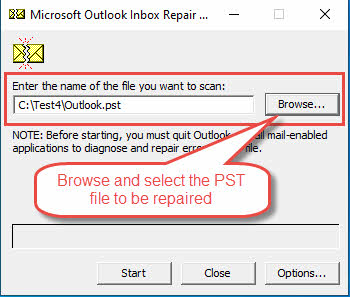
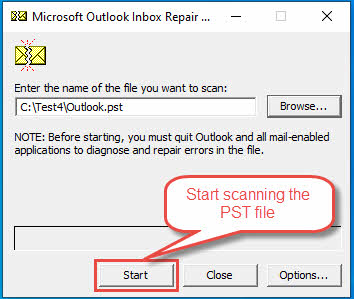
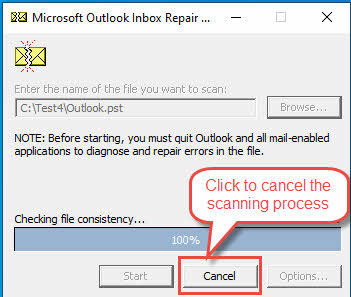 După procesul de scanare, veți vedea un scurt raport al rezultatului scanării, după cum urmează:
După procesul de scanare, veți vedea un scurt raport al rezultatului scanării, după cum urmează: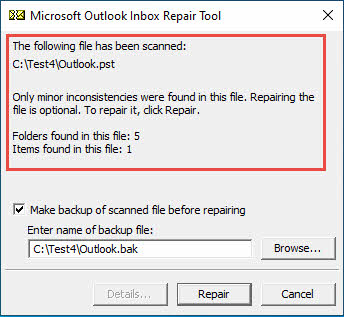 Informații mai detaliate pot fi găsite în fișierul jurnal. Vom analiza un exemplu de fișier jurnal în secțiunea următoare.
Informații mai detaliate pot fi găsite în fișierul jurnal. Vom analiza un exemplu de fișier jurnal în secțiunea următoare.